Cum Instalam Classic Solitaire Din Windows XP PE Windows 10 / Windows 7 / Windows 8

Microsoft Solitaire (Klassikaline pasjanss) on mängu mis oli Windowsi kasutajatele kõige kättesaadavam. A kaardimäng suurepärane igavuse ja aja raiskamise vastu. Mängitakse ainult hiirega, see ei nõua klahvide ja arvutite tundmist, Solitaire on ilmselt kõige lihtsam mäng iga tasemega arvutikasutajale.
Klassikaline pasjanss kutsus sisse Microsoft kõigis selle operatsioonisüsteemides alates Windows 3.0 (1990. aasta) kuni Windows 7 (2009). Paljud kasutajad olid selle kaotuse pärast pettunud, eriti need, kes mängisid kontoris Solitaire'i. Ülemuste meeleheiteks muidugi.
Käivitamisega Windows 8, Microsoft avaldas Solitaire'i vana versioon (Klassikaline) ja tutvustatiMicrosoft Solitaire kollektsioon. Kollektsioon, kus on mitu versiooni klassikalisest, kuid millega on kaasas ka kuulutused, mida saab alles hiljem eemaldada igakuised liitumismaksed. Üsna stressirohke ja ebameeldiv neile, kes olid harjunud mängu klassikalise versiooniga.
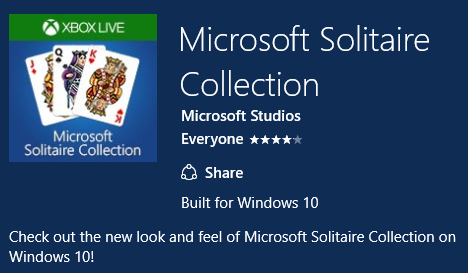
Microsoft Solitaire kollektsioon, on saadaval Preemia Microsofti / Windowsi poes hinnaga9,99 dollarit – kehtib 1 aasta ja1,99 dollarit – kehtib üks kuu. Isegi Premium versioonis ei meenuta uus versioon klassikalist.
Hea uudis on see, et versioon Klassikaline pasjanss see võib olla “paigaldatud” ja operatsioonisüsteemid Windows 8, Windows 8,1 ja Windows 10.
Klassikaline Solitaire'i mäng põhineb ainult kahel failil.cards.dll ja sol.exe (mis on ka mängu käivitatav fail). Kõik, mida pead tegema installige Windows 10-sse Solitaire'i klassikaline versioon, on nende kahe faili kopeerimine sülearvutist/arvutist, millel on Windows XP.
Vaatame samm-sammult, kuidas saame installida Solitaire Classicu Windows 10-sse.
1. Failide kopeerimiseks peab teil olema kaasas Windows XP-ga arvuti ja USB-mälupulkcards.dll jasol.exe. Saate neid kahte faili võrgu kaudu või muul viisil kopeerida. Idee on lisada Windows XP kaks faili Windows 10-ga arvutisse.
2. Avage kaustas Windows XPC: > Windows > Süsteem 32ja kopeerige failidcards.dll jasol.exe.
3. Teisaldage kaks faili Windows 10 kausta. Näiteks saate kausta luua “Mängud” pe partitia C: Windows 10.
4. Topeltklõpsake failil sol.exe ja …vaba aeg
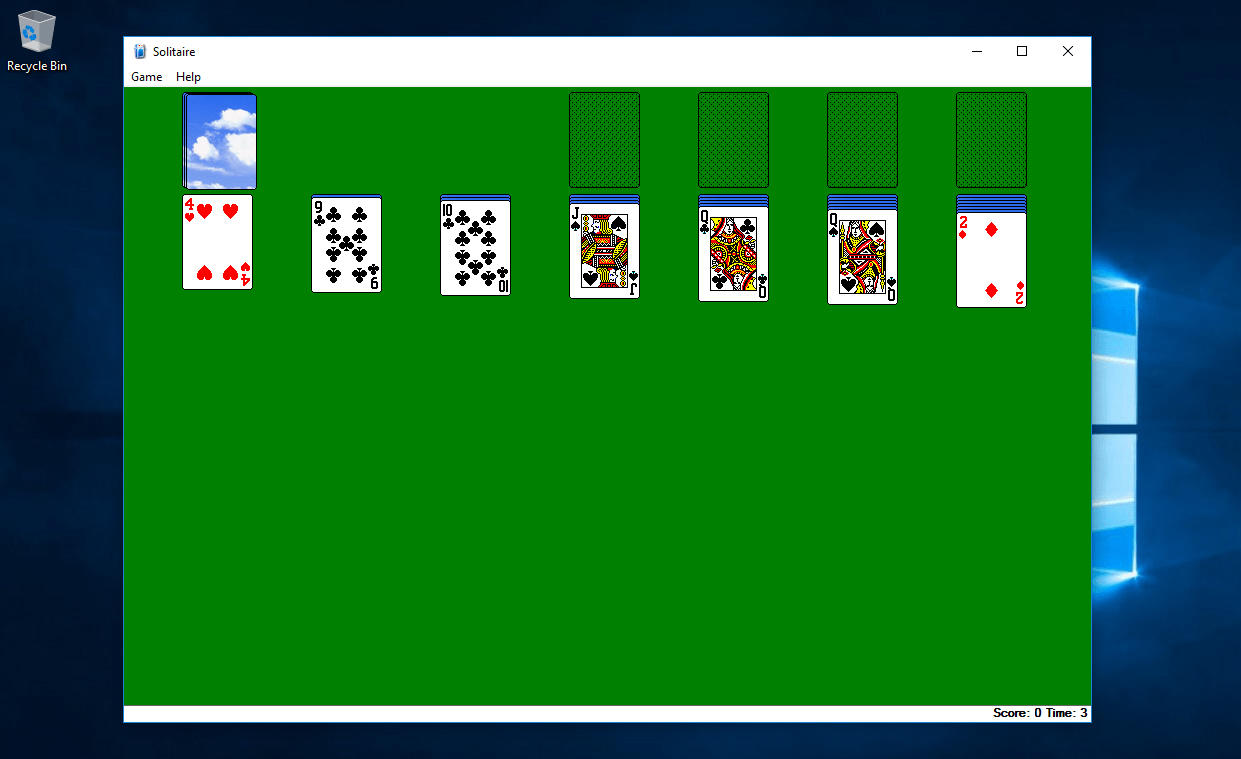
Selleks, et te ei peaks iga kord, kui soovite Solitaire'i mängida kaustas Mängud, sisestage paremklõps sol.exe-l ja klõpsake nuppu Kinnita menüüsse Start või edasi PIN -kood.
Märkus. Ärge kopeerige Solitaire'i faile Windows 7-st Windows 10-sse, kuna need ei ühildu.
Kui erinevatel põhjustel soovite dezinstalati Solitaire din Windows 10, piisab mängu sulgemisest ja kahe faili kustutamisest. Tavalist desinstallimist pole vaja, nagu teiste mängude ja rakenduste puhul.
Cum Instalam Classic Solitaire Din Windows XP PE Windows 10 / Windows 7 / Windows 8
Mis on uut
Ümber Stealth
Kirglik tehnoloogia vastu kirjutan koos Stealthsetts.com -i naudinguga alates 2006. aastast. Mul on rikkalik kogemus opsüsteemides: MacOS, Windows ja Linux, aga ka programmeerimiskeelte ja ajaveebiplatvormide (WordPress) ning veebipoodide jaoks (WooCommerce, Magento, Prashop).
Vaadake kõiki Stealthi postitusiSamuti võite olla huvitatud...


2 mõtet “Cum Instalam Classic Solitaire Din Windows XP PE Windows 10 / Windows 7 / Windows 8”
Kuidas aga installida malemängu (Chess Titans) opsüsteemi Windows 8 ja/või 10? Aitäh!
Google'ist nähtu põhjal on Windows 8 ja Windows 10 jaoks kohandatud versioon. Vaadake saidilt softonic.com.